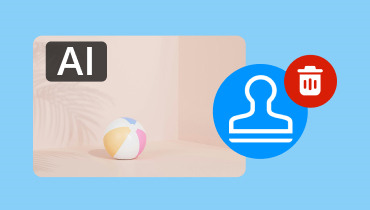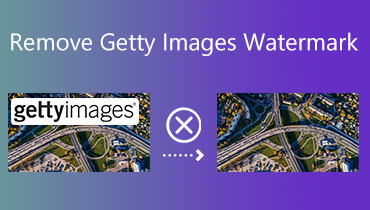5 Cara Terbaik tentang Cara Mengalih Keluar Teks daripada Imej
Adakah anda ingin tahu bagaimana untuk membuang teks daripada imej? Kadangkala, anda boleh menemui gambar dengan teks, yang mungkin menghalang anda daripada mendapat pengalaman menonton yang lebih baik. Selain itu, terdapat lebih banyak sebab mengapa anda perlu menghapuskan teks daripada foto anda. Antara sebabnya ialah untuk meningkatkan estetika, menggunakan semula foto, mengelakkan maklumat yang salah, menumpukan pada kandungan visual dan banyak lagi. Jadi, jika anda sedang mencari tutorial terperinci tentang memadam teks atau tera air pada imej anda, anda berada di tempat yang betul. Siaran ini akan menunjukkan kepada anda cara mencapai objektif anda menggunakan penyemak imbas, desktop dan alatan dalam talian. Tanpa apa-apa lagi, semak tutorial ini dan dapatkan semua maklumat yang diperlukan.

KANDUNGAN HALAMAN
Bahagian 1. 2 Kaedah Berkesan untuk Mengeluarkan Teks daripada Imej Dalam Talian
Bahagian ini akan memperkenalkan dua alatan dalam talian yang berguna untuk menghapuskan teks daripada imej dan kaedah yang boleh anda ikuti. Dengan itu, anda boleh mendapatkan hasil yang anda inginkan selepas proses penyingkiran teks. Jika anda teruja untuk menemui alat terbaik dan paling berguna yang boleh anda akses pada penyemak imbas anda, lihat butiran di bawah.
Alih Keluar Teks daripada Imej Menggunakan Pembuang Tera Air Percuma Vidmore Dalam Talian
Jika anda ingin memadam teks daripada imej dengan berkesan dan serta-merta, kami mengesyorkan anda menggunakan Vidmore Pembuang Tera Air Percuma Dalam Talian. Alat penghilang tera air ini mampu menghapuskan sebarang teks pada foto anda. Selain itu, bahagian yang terbaik ialah mengalih keluar berbilang teks daripada imej. Anda juga boleh menggunakan pelbagai alatan untuk mengalih keluar teks, seperti berus, Poligonal dan alatan Lasso. Selain itu, selain teks, anda juga boleh menghapuskan sebarang unsur yang mengganggu, seperti tera air, pelekat, logo, emoji dan banyak lagi, menjadikannya alat dalam talian yang boleh dipercayai. Ia juga boleh menawarkan proses mengalih keluar teks yang pantas. Dengan itu, anda boleh memastikan anda mendapat matlamat utama anda serta-merta, yang menjadikan alat itu sesuai untuk pengguna. Jadi, jika anda ingin mula mengalih keluar teks daripada foto anda, anda boleh menyemak dan menggunakan arahan mudah di bawah.
Langkah 1. Pergi ke penyemak imbas anda dan akses Vidmore Pembuang Tera Air Percuma Dalam Talian. Tandakan butang Muat Naik Imej untuk memasukkan imej dengan teks yang ingin anda alih keluar.
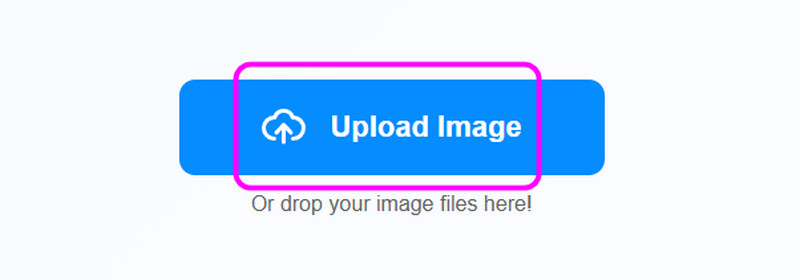
Langkah 2. Anda kini boleh mula mengalih keluar teks daripada gambar anda. Anda boleh menggunakan alat Berus, Poligonal dan Lasso. Hanya serlahkan teks yang ingin anda hapuskan. Setelah selesai, pukul Keluarkan untuk memulakan proses penyingkiran teks.
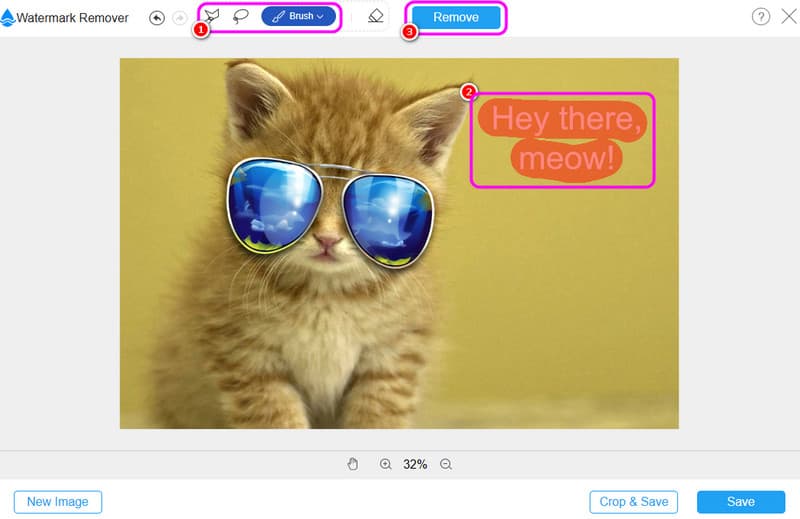
Langkah 3. Tekan Jimat butang di bawah untuk menyimpan dan memuat turun proses akhir pada komputer anda.
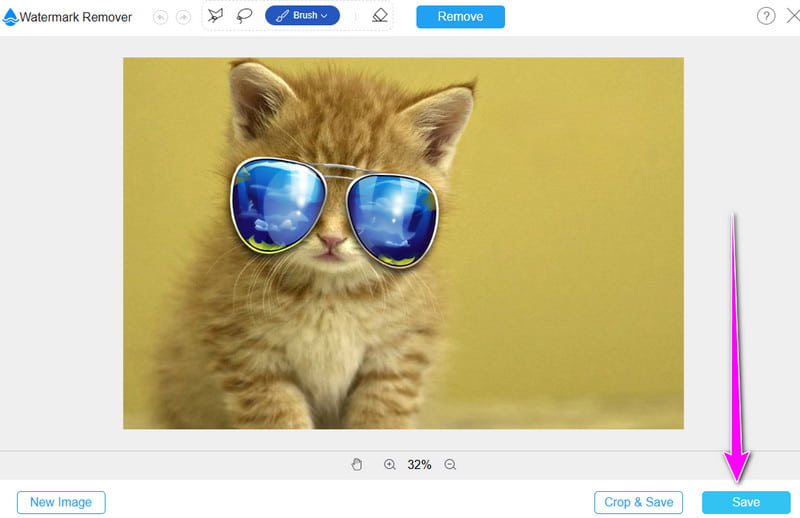
Padam Teks daripada Imej Menggunakan Pixelcut
Alat berguna lain yang boleh anda akses ialah Pixelcut. Alat berguna ini menawarkan pelbagai ciri yang boleh anda gunakan. Anda boleh dengan berkesan alih keluar latar belakang daripada foto, masukkan warna latar belakang, foto kelas atas dan banyak lagi. Selain itu, anda boleh mengalih keluar teks daripada imej anda. Pixelcut mempunyai ciri Pemadam Ajaib membolehkan anda mengalih keluar objek yang tidak diingini daripada foto anda. Ia juga mempunyai antara muka pengguna yang mudah, jadi anda boleh menggunakan semua fungsi yang diperlukan untuk mencapai objektif anda. Walau bagaimanapun, alat ini bukan 100% percuma. Anda mesti mengakses versi pro alat untuk ciri lanjutan dan kualiti imej yang sangat baik. Untuk mendapatkan cerapan yang mencukupi tentang cara mengalih keluar teks daripada gambar, ikut kaedah di bawah.
Langkah 1. Layari laman web utama Pixelcut. Kemudian, klik ciri Pemadam Ajaib untuk memulakan dengan proses utama.
Langkah 2. Untuk menambah foto dengan teks, tekan butang Muat Naik Imej butang. Selepas proses pemuatan, anda kini boleh meneruskan ke prosedur seterusnya.
Langkah 3. Menggunakan Berus alat, anda mesti menyerlahkan teks daripada imej yang anda ingin hapuskan. Kemudian, tekan butang Padam untuk mengalih keluar teks yang diserlahkan.
Langkah 4. Setelah teks dihapuskan, klik pada Muat turun butang untuk menyimpan foto akhir pada komputer anda.
Bahagian 2. Cara Membuang Teks daripada Imej menggunakan Android dan iOS
Bahagian ini akan mengajar anda cara mengalih keluar teks foto pada Android dan iOS. Jadi, lihat semua butiran di bawah dan pelajari cara terbaik untuk menghapuskan unsur menjengkelkan daripada imej.
Hapuskan Teks daripada Foto pada Android Menggunakan Fotor
Pengguna Android boleh memuat turun Fotor aplikasi untuk memadam objek menjengkelkan daripada gambar mereka, terutamanya teks. Dengan ciri Pemadam Ajaibnya, anda boleh mendapatkan hasil yang diingini selepas itu. Perkara yang baik ialah walaupun anda seorang pemula, anda boleh menavigasi segala-galanya dengan mudah. Selain itu, anda boleh melaraskan saiz berus berdasarkan keutamaan anda untuk menyerlahkan teks yang ingin anda alih keluar. Selain itu, terdapat lebih banyak ciri yang boleh anda akses. Anda boleh memangkas imej, menambah kesan, jadikan latar belakang telus, dan banyak lagi. Sekarang, jika anda ingin mula memadamkan teks daripada gambar anda, semak langkah di bawah.
Langkah 1. Selepas anda memasang Fotor aplikasi, lancarkannya dan tekan ciri Pemadam Ajaib. Kemudian, pilih imej dengan teks yang anda mahu alih keluar daripada Galeri anda.
Langkah 2. Selepas itu, anda boleh mula menyerlahkan teks daripada imej. Kemudian, tekan Mula Alih Keluar butang di bawah untuk memadam teks.
Langkah 3. Setelah selesai, tekan Periksa > Jimat butang untuk menyimpan gambar akhir pada peranti mudah alih anda.
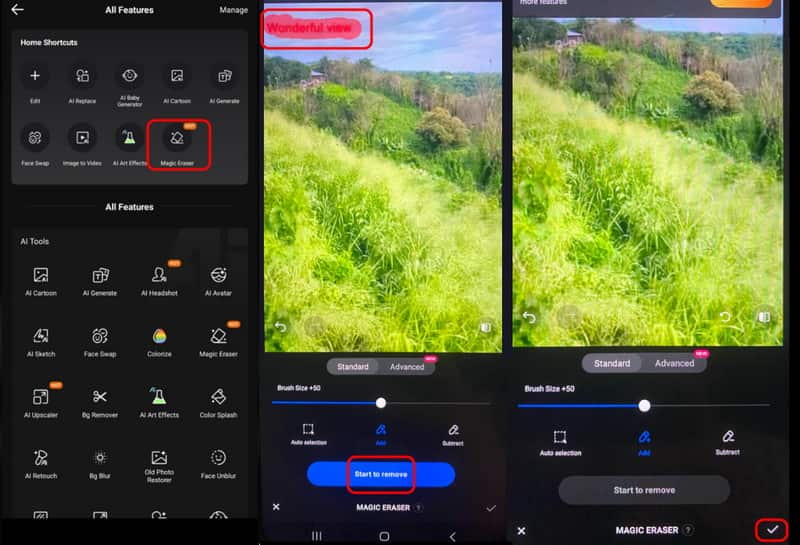
Padamkan Teks daripada Foto pada iOS Menggunakan Picwand
Jika anda menggunakan peranti iOS, kami cadangkan menggunakan Picwand Apl. Ciri Pembuang Objek apl ini boleh membantu anda mengalih keluar teks daripada gambar anda dengan lancar. Selain itu, seperti perisian lain di atas, anda juga boleh mengharapkan untuk menggunakannya dengan mudah kerana antara mukanya mudah difahami. Satu-satunya kelemahan ialah beberapa ciri tidak tersedia pada versi percuma. Namun begitu, jika anda ingin menggunakan pengalih keluar teks ini untuk imej, lihat arahan di bawah.
Langkah 1. Muat turun Picwand apl pada App Store anda. Kemudian, selepas anda melancarkannya, tekan ciri Pembuang Objek dan tambahkan imej daripada peranti anda.
Langkah 2. Anda kini boleh menyerlahkan teks yang mengganggu yang ingin anda hapuskan menggunakan alat Berus. Kemudian, tekan Keluarkan butang di bawah antara muka pengguna.
Langkah 3. Untuk proses akhir, tekan butang Jimat simbol untuk menyimpan imej pada iPhone anda.
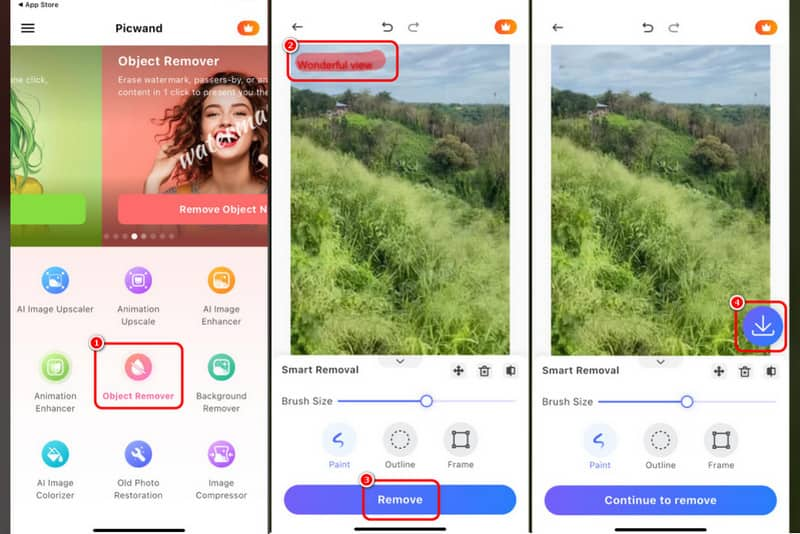
Bahagian 3. Cara Terbaik untuk Mengalih Keluar Teks daripada Imej pada Desktop
Adakah anda mahukan cara lanjutan untuk mengalih keluar teks daripada imej anda? Dalam kes itu, gunakan Photoshop program. Perisian ini boleh menawarkan pelbagai kaedah untuk menghapuskan objek yang menjengkelkan daripada gambar anda, seperti teks. Selain itu, anda boleh menjangkakan pengalaman tontonan yang lebih baik kerana perisian memberikan anda kualiti imej yang sangat baik selepas proses itu. Satu-satunya masalah di sini ialah perisian itu tidak percuma. Ia hanya boleh menawarkan versi percubaan 7 hari untuk menyemak keupayaannya. Tetapi jika anda telah mengakses perisian, anda boleh menyemak dan mengikuti langkah-langkah di bawah untuk menghapuskan teks daripada foto anda.
Langkah 1. Selepas memuat turun Adobe Photoshop pada desktop anda, klik pilihan Fail > Buka untuk menambah imej yang ingin anda edit.
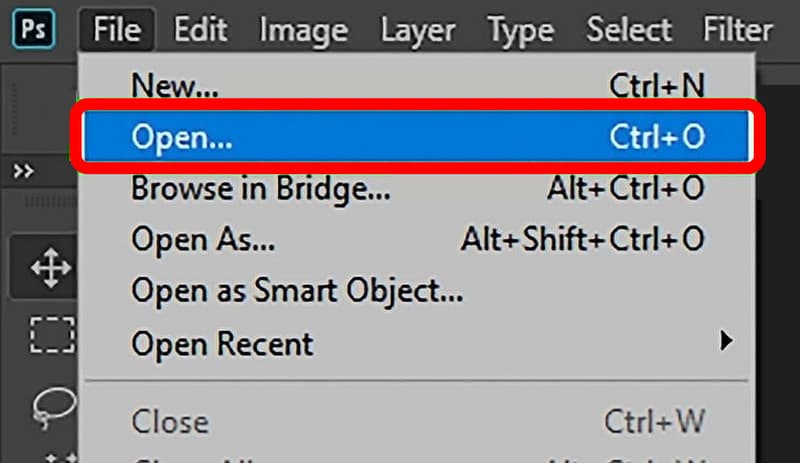
Anda juga boleh mula menekan Ctrl + J pada papan kekunci anda untuk mendapatkan salinan imej anda. Pada bahagian Panel Lapisan, anda akan melihat dua salinan imej anda.
Langkah 2. Selepas menambah imej, pergi ke antara muka kiri dan klik butang Setem Klon alat. Kemudian, anda boleh meneruskan ke langkah seterusnya.
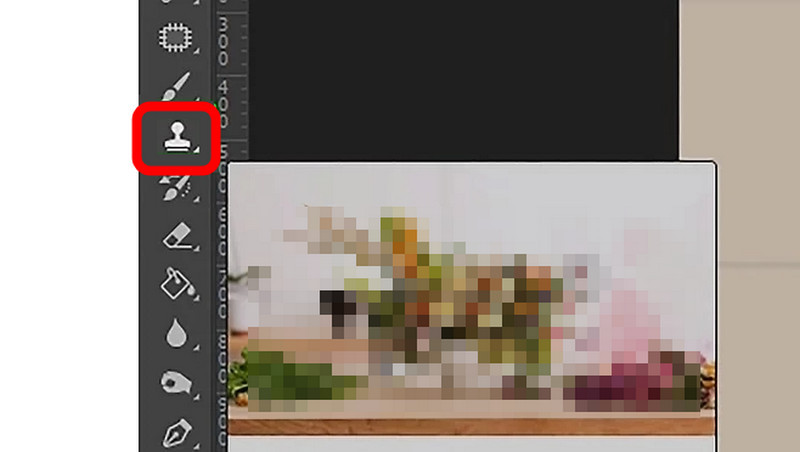
Langkah 3. Sekarang, anda boleh mula mengalih keluar teks daripada imej. Tekan Alt pada papan kekunci anda dan gunakan klik kiri pada tetikus anda untuk mengalih keluar teks daripada imej.
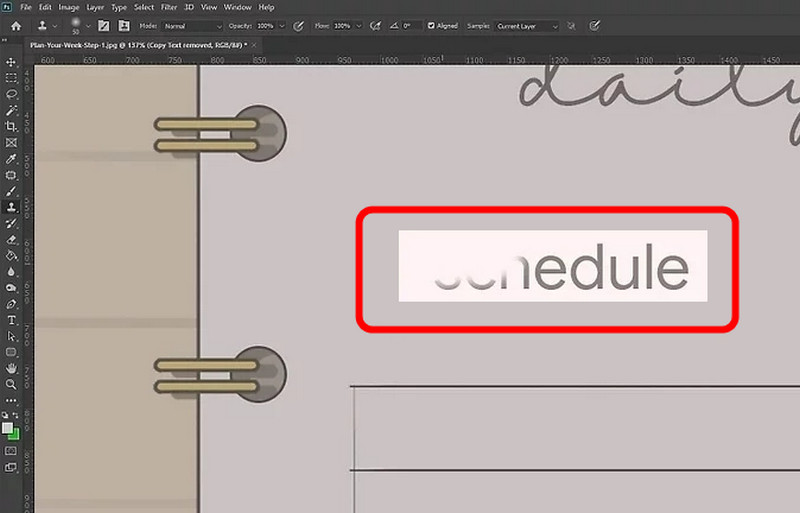
Selepas itu, anda boleh mula menyimpan imej dengan menekan pilihan Fail > Simpan sebagai.
Kesimpulannya
Untuk berjaya mengalih keluar teks daripada imej, anda mesti mempunyai perisian yang boleh dipercayai. Itulah sebabnya siaran ini menyediakan semua kaedah paling berkesan yang boleh anda ikuti menggunakan pelbagai program dan aplikasi. Selain itu, jika anda ingin mengalih keluar teks dan elemen mengganggu lain daripada foto anda sambil mengekalkan kualiti imej, anda mesti mengendalikan Vidmore Free Watermark Remover Online. Perisian dalam talian ini menawarkan pelbagai alat untuk mengalih keluar elemen yang menjengkelkan daripada foto anda, menjadikannya penyingkiran teks yang ideal untuk semua pengguna.